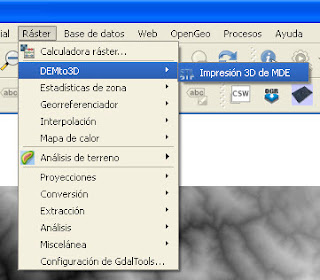Desde hace un tiempo venimos trasteando con la última maravilla del mundillo Google Earth, y ya tenemos una visión general de su nuevo producto suficiente para contaros sus lineas básicas. Se trata de Google Earth Studio, la última herramienta ofrecida por los chicos de Mountain View para disfrutar al máximo de su inigualable colección de imágenes del mundo.
¿Qué es Google Earth Studio? Es una herramienta de animación para imágenes por satélite y en 3D de Google Earth. Funciona únicamente con la última versión de Chrome para ordenadores y es requisito previo para usarla (además de contar con una cuenta Google) solicitar acceso mediante un formulario al que Google debe respondernos afirmativamente. El resto de detalles, requisitos e información podéis encontrarla en su página de preguntas frecuentes y resto de documentación.
Nosotros os mostramos el esquema básico de funcionamiento e interfaz de esta auténtica maravilla. Esta es la portada principal de la herramienta una vez accedemos logueados con nuestra cuenta:
Desde ella podemos comenzar un nuevo proyecto en blanco que podemos configurar o utilizar alguno de los proyectos de inicio rápido que Studio nos propone, y que son una serie de vuelos predefinidos con movimientos de cámara habituales (órbita, espiral, punto a punto, etc...).
Elijamos uno u otro entraremos en la interfaz de la herramienta, donde podemos buscar manualmente el punto del globo que nos interesa con los movimientos de ratón habituales o usar el potente buscador de lugares de Google para que nos ubique directamente.
En el siguiente paso accedemos al editor propiamente dicho y que es el área de trabajo principal para las animaciones. Si estáis familiarizados con cualquier programa de edición de vídeo, esta vista os resultará muy familiar: una línea de tiempo que representa los fotogramas y varios fotogramas clave (keyframes) que contienen determinados valores u atributos. De esta forma Earth Studio calcula automáticamente por interpolación los valores intermedios entre dos keyframe para generar una transición suave entre ambos.
Todos los parámetros establecidos en los vuelos de inicio rápido son modificables a nuestro gusto, y en el caso de empezar un proyecto en blanco iremos añadiendo fotogramas clave en aquellas posiciones de cámara que nos interesen y hayamos elegido en la ventana superior que nos muestra el mundo Earth.
En todo momento la ventana de Earth ejecuta una previsualización de la animación que vamos creando, algo de vital ayuda para comprobar que los movimientos y posiciones de cámara de nuestros keyframes producen un resultado armonioso y conforme a la idea que teníamos. Las posibilidades de interactuar con los frames son innumerables... pudiendo además añadir algunos canales más a la linea de tiempo, como la fecha y hora del día, la capa de nubes a zoom lejanos o la distancia focal de la cámara. Los tutoriales oficiales son sólo una pequeña muestra de lo que podemos hacer, pero la realidad es que las combinaciones y capacidad de movimiento de nuestra cámara no tiene más límite que nuestra imaginación.
Qué os puedo decir... Sólo la pericia y la experiencia conseguirán que vayamos componiendo animaciones interesantes y eficaces, por lo que os animo a ir avanzando poco a poco en esta divertidísima experiencia.
Una vez tenemos los parámetros de nuestra animación a nuestro gusto es hora de pasar a la página de renderizado (botón Render). Es aquí donde vamos a generar los fotogramas de todo el proceso que se descargarán en un archivo comprimido. Y lo harán con las características que hayamos definido en el proyecto en cuanto a dimensiones y número de las imágenes (frames) e imágenes por segundo (frame rate o fps), lo que nos da la duración en segundos de la animación definitiva.
 |
| Es importante marcar la opción avanzada de incluir los datos 3D del recorrido para asegurarse una buena compatibilidad con el posterior software de edición. |
Con un límite máximo de resolución 4096x2304 (correspondiente al 4K) la potencia de PC y la velocidad de conexión a internet resultan fundamentales, ya que el procesado de imágenes se realiza en nuestro propio ordenador. Por poner un caso, nuestro portátil de nivel medio se maneja bien con imágenes 1280x720 (HD Ready) pero ya comienza a sufrir trabajando con 1920x1080.
Aún así no nos hemos resistido a hacer nuestros primeros pinitos y despedimos este artículo con uno de nuestros vídeos de prueba, elaborado en Full HD y posteriormente editado para conseguir una fantástica experiencia visual. Disfrutadlo y a por ello!!
Aún así no nos hemos resistido a hacer nuestros primeros pinitos y despedimos este artículo con uno de nuestros vídeos de prueba, elaborado en Full HD y posteriormente editado para conseguir una fantástica experiencia visual. Disfrutadlo y a por ello!!